Acest articol va discuta soluțiile pentru eroarea de pornire.
Cum să remediați/rezolvați codul de eroare de pornire 0xc000000f în Windows 10?
Pentru a remedia eroarea de boot menționată, încercați următoarele remedieri:
- Verificați cablul de alimentare
- Rulați CHKDSK
- Utilitarul Bootrec.exe
- Reconstruiți BCD
- Resetați sistemul
Metoda 1: Verificați cablul de alimentare
Mai întâi, închideți sistemul computerului și verificați cablul de alimentare pe care îl utilizați. Mai precis, schimbați cablul de alimentare pentru a vedea orice fisuri sau o defecțiune în el. De asemenea, eliminați orice dispozitive externe, cum ar fi mouse-ul, cablurile de date și USB-urile de pe computer. Acum, porniți sistemul.
Metoda 2: Rulați CHKDSK
Utilizați „ CHKDSK ” pentru a vedea detalii despre erori. Consultați instrucțiunile oferite pentru a rula comanda CHKDSK.
Pasul 1: deschideți meniul de pornire
Deschideți meniul Start al sistemului dvs. Windows:
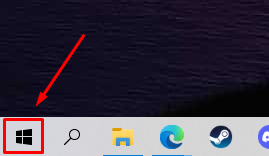
Pasul 2: Deschideți promptul de comandă
Alerga ' Prompt de comandă ” fiind administrator:
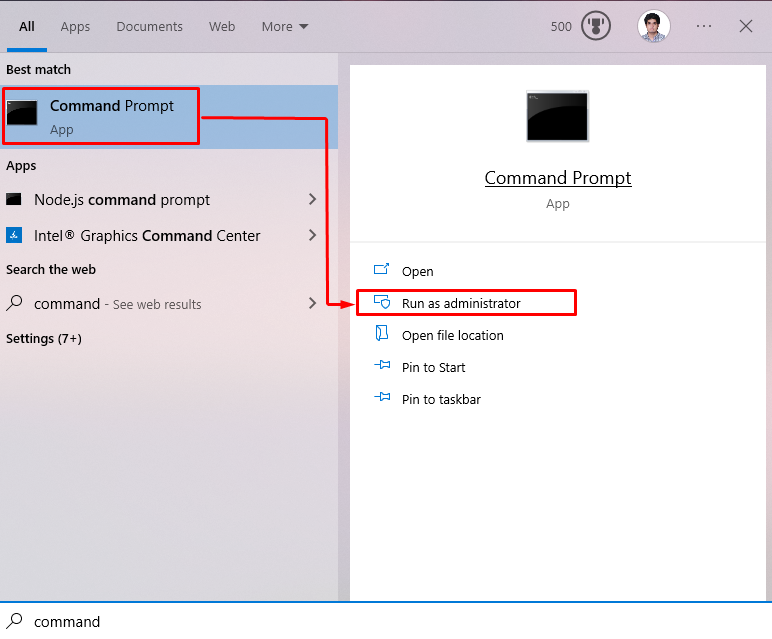
Pasul 3: Rulați comanda „CHKDSK”.
Acum, tastați „ CHKDSK ” comanda după cum urmează:
> chkdsk C: / fÎn comanda de mai sus:
- A inlocui ' C ” cu litera de unitate relevantă pe care doriți să o scanați.
- „ /f ” opțiunea se referă la remedierea oricărei erori în timpul scanării:
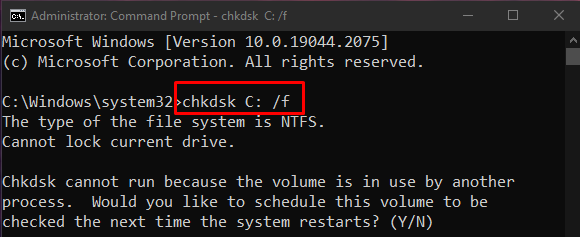
Încheiați toate procesele și rulați comanda dată sau apăsați butonul „ ȘI ” de pe tastatură pentru a începe scanarea la următoarea repornire a Windows.
Notă: CHKDSK poate dura mult timp, în funcție de dimensiunea discului. În cele din urmă, afișează un rezumat care conține informații precum spațiul total pe disc și orice erori găsite și rezolvate.
Metoda 3: utilitarul Bootrec.exe
Porniți computerul și începeți să apăsați butonul „ Shift + F8 ” chei împreună. Un nou ' Alege o opțiune va apărea ecranul și din acest ecran, selectați „ Depanați ' opțiune:
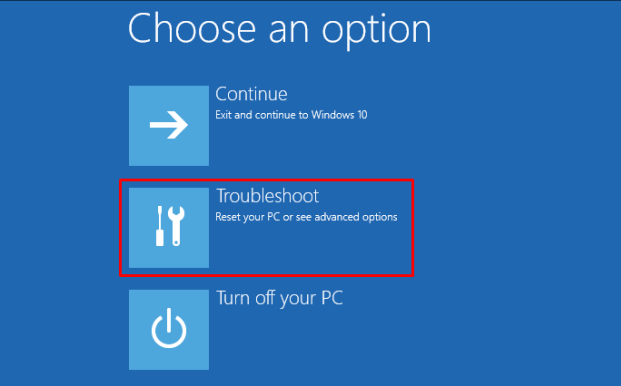
Apoi, apăsați butonul „ Opțiuni avansate butonul ”:
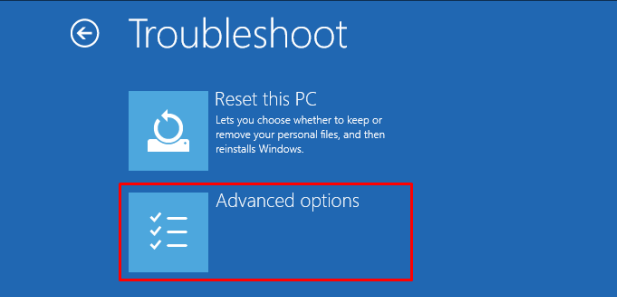
Apoi, selectați „ Prompt de comandă ”. Introduceți următoarea comandă în terminal și așteptați ca procesul să se termine:
> bootrec / FixMbr 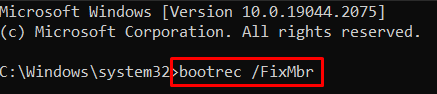
Metoda 4: Reconstruiți BCD
Atinge ' Prompt de comandă ' prin ' Depanați ” după cum sa discutat înainte și acum introduceți următoarele comenzi în terminal:
> bootrec / fixmbrAici, ' fixmbr ” este utilizat pentru a scrie o nouă înregistrare master boot pe hard disk-ul pe care îl specificăm:
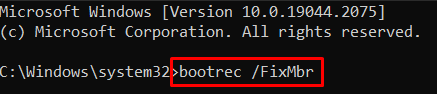
„ fixboot ” este utilizat pentru a scrie un nou sector de boot pe partiția de sistem:
> bootrec / fixboot 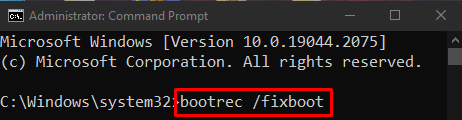
„ rebuildbcd ” scanează toate unitățile pentru instalări care pot merge împreună cu Windows:
> bootrec / rebuildbcd 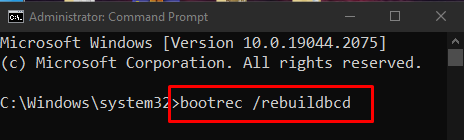
Metoda 5: Resetarea sistemului
A ajunge ' Depanați ” așa cum sa discutat mai sus. Selectați ' Resetați computerul ”, și alegeți între cele două opțiuni care vă sunt oferite:
- Unul este ' Îndepărtați Totul ', iar celălalt este ' Pastreaza-mi fisierele ”.
- Selectați orice doriți.
- Pe ecranul următor, selectați „ Doar eliminați fișierele ” și faceți clic pe următorul. Urmați instrucțiunile de pe ecran până la sfârșit.
Concluzie
„ Cod de eroare de pornire 0xc000000f ” în Windows 10 poate fi remediat/rezolvat folosind diverse metode. Aceste metode includ verificarea cablului de alimentare, rularea CHKDSK, utilizarea utilitarului Bootrec.exe, reconstruirea BCD și resetarea sistemului. Acest articol a oferit soluțiile pentru remedierea codului de eroare de boot menționat.